微信小程序怎么制作自己的小程序?手把手带你入门(适合新手小白观看)
对于初学者来说,制作一款微信小程序总感觉高大上,又害怕学不会。不过,今天我就用最简单、最有耐心的方式,一步一步给大家讲清楚!让你知道微信小程序的制作,居然可以这么轻松(希望你别吓跑啊!)。文中还加了实战经验,网友案例,看完你也能轻松上手。
一:萌新也能搞定?做个小程序听起来真的没那么难!
说起微信小程序,我真的一开始觉得,那不都是那些程序员大神才会搞的吗?不过后来我发现,其实它很“贴心”地给咱们普通人也准备好了小工具。没有技术基础?没关系!谁说小白不能做出一个自己的小程序?
最简单的做法就是,微信小程序有一套“零代码”的搭建平台,如:微信官方开发者工具,都比较适合新手。
总结一句话:先放下“自己做不来”的焦虑,只要工具选得好,不会写代码的小伙伴一样能搞定!至于细节嘛,咱们慢慢来讲。
二:准备工作超简单,啥都不会也没事!
咳咳!先来和大家聊聊小程序的前期准备工作。有时候,刚入门最大的困难就是“不知道从哪里开始”,真是气死我这种急性子了!
注册微信小程序账号
打开微信公众平台 → 小程序 → 注册一个新的小程序账号。需要用邮箱哦!(不要问为啥,注册啥都要邮箱,咱也不懂,哈哈~)
小程序名称和简介
这个时候就要稍微想一想了,咱们的程序是用来做什么的?取一个有意思的名字,然后写一句话简介,比如 “同城吃喝玩乐推荐” 或者 “记账小助手”。这个好像是最简单但又最让人纠结的一步,真怕取完了觉得俗!
拿到 AppID(超重要!)
小程序后台会给你一个 AppID,后面使用工具、发布的时候都用得上,记得保存。
注意: 就到这一步,大部分小白还在“无从下手”的困惑中,如果你卡壳了,别怕,慢慢跟着来,看完你就有感觉啦!
三:工具选得好,胜过努力造轮子!
接下来就是真正的“搭建小程序”步骤了,注意!我们讲的是零代码玩法(程序猿大神请略过,我这里超简单~)。
1. 用第三方工具快速生成小程序
像杰建云,它提供了超多模板,选一个你喜欢的风格,简单编辑内容,你的小程序就能出来了!基本就是拖拽模块 → 填充文字、图片 → 发布,真的不用写代码!
真实案例分享: 网上上有个博主@小豆豆分享说,她用一个美食推荐模板,半天时间就做好了“附近宝藏餐厅地图”小程序,流畅又好看,真是佩服她的效率!
2. 使用微信开发者工具试试基础版
不过如果你更喜欢做个“属于自己的风格”,还是推荐你试试微信官方提供的开发者工具。虽然听起来稍微复杂,但只要你跟着文档来,其实也能慢慢摸懂!
以下是一个使用微信开发者工具搭建简单小程序的代码示例,实现一个显示待办事项列表的小程序,支持添加和删除待办事项:
1. app.js(小程序入口文件)
javascript
// app.js
App({
onLaunch: function () {
// 小程序初始化时执行的操作
},
globalData: {
// 可以在这里定义全局数据,方便在多个页面共享数据
}
})
这个文件主要用于小程序的初始化设置以及定义全局数据,在这个简单示例中,暂未使用到复杂的全局数据操作,但在实际开发中,比如存储用户登录信息、全局配置等场景会很有用。
2. app.json(小程序全局配置文件)
json
{
"pages": [
"pages/index/index"
],
"window": {
"backgroundTextStyle": "light",
"navigationBarBackgroundColor": "#000000",
"navigationBarTitleText": "待办事项",
"navigationBarTextStyle": "white"
}
}
pages 数组指定了小程序的页面路径,这里只有一个首页 pages/index/index。window 对象则用于设置小程序窗口的一些属性,如导航栏背景颜色、标题文字颜色和背景文字样式等,让小程序界面有一个基本的样式设定。
3. pages/index/index.wxml(首页结构文件)
html
在这个页面结构中,有一个输入框和添加按钮用于添加待办事项。通过 wx:for 指令循环遍历 todoList 数组来展示已有的待办事项,每个待办事项后面都有一个删除按钮,用于删除对应的事项。
4. pages/index/index.wxss(首页样式文件)
css
/* pages/index/index.wxss */
.container {
display: flex;
flex-direction: column;
align-items: center;
padding: 20rpx;
}
.input-area {
display: flex;
margin-bottom: 20rpx;
}
input {
flex: 1;
border: 1rpx solid #ccc;
border-radius: 5rpx;
padding: 10rpx;
}
button {
margin-left: 10rpx;
padding: 10rpx 20rpx;
background-color: #007aff;
color: white;
border-radius: 5rpx;
}
.todo-list {
width: 100%;
}
.todo-item {
display: flex;
justify-content: space-between;
align-items: center;
border-bottom: 1rpx solid #ccc;
padding: 10rpx 0;
}
此样式文件主要对首页的布局和元素样式进行了设置,如让容器内元素居中显示、输入框和按钮的样式调整、待办事项列表的样式以及每个待办事项项的布局样式等,使页面看起来更加美观和有条理。
5. pages/index/index.js(首页逻辑文件)
javascript
// pages/index/index.js
Page({
data: {
todoList: []
},
onInput: function (e) {
// 输入框内容改变时触发,这里暂未做特殊处理,只是接收输入内容
this.inputValue = e.detail.value;
},
addTodo: function () {
if (this.inputValue) {
const newTodoList = this.data.todoList.concat(this.inputValue);
this.setData({
todoList: newTodoList
});
this.inputValue = "";
}
},
deleteTodo: function (e) {
const index = e.currentTarget.dataset.index;
const newTodoList = this.data.todoList.filter((_, i) => i!== index);
this.setData({
todoList: newTodoList
});
}
})
在首页逻辑文件中,data 里定义了 todoList 数组用于存储待办事项。onInput 函数获取输入框的输入内容并存储在 inputValue 变量中。addTodo 函数在点击添加按钮且输入框有内容时,将新的待办事项添加到 todoList 数组并更新页面数据,同时清空输入框。deleteTodo 函数根据点击删除按钮时传递的索引值,从 todoList 数组中删除对应的事项并更新页面。
在微信开发者工具中创建一个新的小程序项目后,将上述代码分别放置在对应的文件位置,就可以运行这个简单的待办事项小程序了。它能够实现待办事项的添加和删除功能,用户可以在输入框输入待办事项后点击添加按钮将其添加到列表中,点击列表中每个事项后面的删除按钮则可以删除该事项。
对比一下:
第三方平台 → 简单省事,适合新手。
官方开发工具 → 自定义更强大,但是上手稍慢。
看到这里,可能有同学开始慌:哪个更适合我?没事,我觉得第三方先练手,微信工具后面再慢慢琢磨,一步一个脚印。
四、上传发布是不是很复杂?别慌,带你走一遍!
哈哈,这可能是小程序制作最让人忐忑的一步了!传说中,“发布”是不是会失败?我试了几次,结果还是挺顺利的。虽然发布前确实有点小紧张,但搞清楚流程其实特别简单:
审核流程
第一步,把刚制作好的小程序文件提交到微信开发者后台。
等微信那边审核一下,看有没有啥违规内容。一般2-3个工作日内都会有结果。(唉,有时候总想催审!)
测试再发布
在测试版里,你可以让朋友试一试小程序,看它表现如何!然后再正式上线。小程序发布后,会生成一个专属二维码,扫描就可以访问啦!
真心建议: 有朋友吐槽说第一次审核被驳回,好尴尬!主要原因是她“图片不清晰”又没打好标签,所以,大家一定要检查检查再提交!
说实话,刚开始摸索小程序时,我还是挺怕麻烦的。但亲手操作一遍之后,我突然发现小程序就像做手工,步骤都拆得很细,你跟着一步步做,真的不难。
个人建议:
新手们先找现成工具试试,花2小时整一个简单版本的小程序,你就知道成功的“爽感”是什么!
如果你对细节要求更高,再慢慢研究官方文档,把小程序打磨得更精致。
我们在网上上看到有网友分享,她因为这个过程做出了一个“植物养护日记”的小程序,发布后引来了好多朋友点赞,一路上也让她找到了自信!这个是不是也能给你一点小激励?
好了,到这里,微信小程序制作的全过程我已经分享给你啦!从零开始到基本操作,是不是觉得没那么遥远了?制作小程序其实和玩拼图差不多,只要工具选对,做起来很轻松。
我觉得呀,微信小程序不仅仅是个“工具”,它还挺适合大学生用来练手,比如:
做一个校园活动报名工具,帮大家轻松统计数据;
打造一个分享日常心得的小程序,记录生活中的美好时刻;
甚至试一试创业,做个“校园失物招领平台”也挺有意义的!
看完我的分享,别光顾着收藏!大胆去试试,真心希望下一次你们能和我分享属于你的小程序小故事。别怕搞砸,手把手做一遍后,你会发现自己又学到了新技能!
做小程序的体验就像“种下一颗小种子”,让它长成你喜欢的模样。这次小程序简单入门攻略到这里了,如果还有疑问,评论区见呀!一起慢慢摸索更好玩的操作!